Импорт виртуальной машины в Amazon EC2 (часть 4)
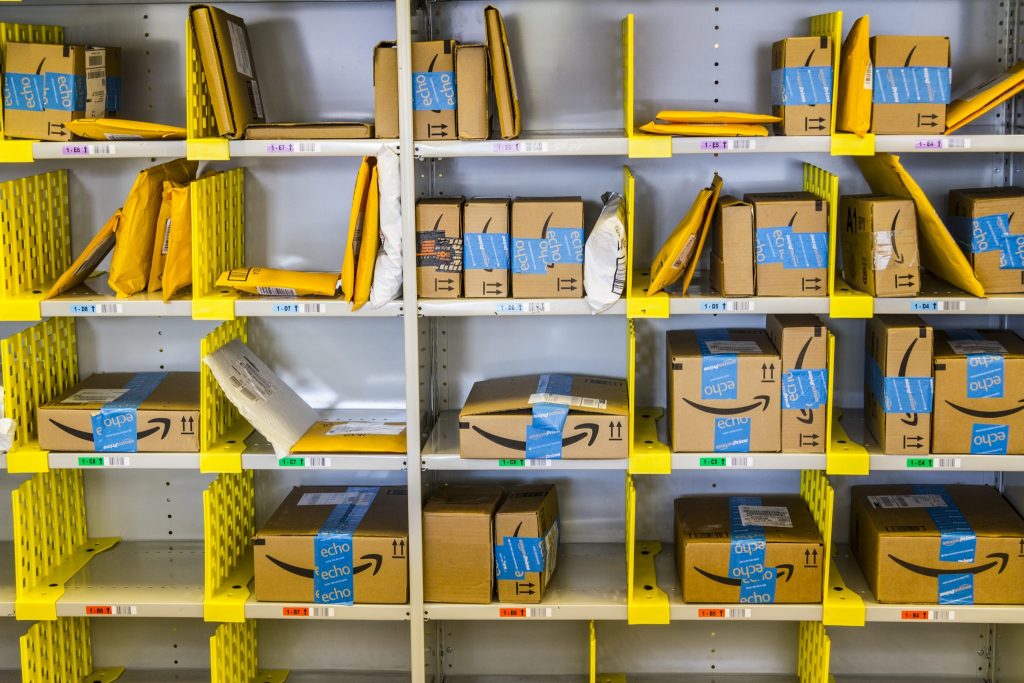
- Импорт виртуальной машины в Amazon EC2 (часть 2)
- Импорт виртуальной машины в Amazon EC2 (часть 5)
- Импорт виртуальной машины в Amazon EC2 (часть 6)
В предыдущей статье этой серии я показал вам, как установить и запустить интерфейс командной строки Amazon. Теперь, когда этот интерфейс установлен, мы можем приступить к задаче миграции виртуальной машины.
Чтобы перенести виртуальную машину в Amazon EC2, виртуальная машина должна соответствовать определенным критериям. В частности, виртуальная машина должна работать под управлением поддерживаемой операционной системы и использовать совместимый тип виртуального жесткого диска. Поддерживаемые операционные системы включают:
- Microsoft Windows Server 2012 R2 (стандартная версия, центр обработки данных)
- Microsoft Windows Server 2012 (стандартная версия, центр обработки данных)
- Microsoft Windows Server 2008 R2 (Стандартная, Центр обработки данных, Корпоративная)
- Microsoft Windows Server 2008 (Стандартная, Центр обработки данных, Корпоративная)
- Microsoft Windows Server 2003 R2 (Стандартная, Центр обработки данных, Корпоративная)
- Microsoft Windows Server 2003 (Standard, Datacenter, Enterprise) с пакетом обновления 1 (SP1) или более поздней версии
- Red Hat Enterprise Linux (RHEL) 5.1–5.11, 6.1–6.6, 7.0–7.1
- CentOS 5.1-5.11, 6.1-6.6, 7.0-7.1
- Ubuntu 12.04, 12.10, 13.04, 13.10, 14.04, 14.10
- Дебиан 6.0.0-6.0.8, 7.0.0-7.2.0
Если вам интересно, сборки Linux, такие как CentOS 6.0 и Red Hat Enterprise Linux 6.0, не поддерживаются, поскольку они не содержат необходимых драйверов. Также стоит отметить, что виртуальные машины Linux можно мигрировать только в том случае, если виртуальная машина работает под управлением 64-разрядной версии Linux.
Amazon поддерживает только импорт виртуальных машин, которые используют следующие типы виртуальных жестких дисков:
- RAW-формат
- VHD (файлы VHDX не отображаются в списке поддерживаемых типов виртуальных жестких дисков)
- ВМДК
Независимо от того, работает ли виртуальная машина под управлением Linux или Windows, таблицы разделов GUID (GPT) не поддерживаются. Виртуальные машины Windows могут использовать файловую систему NTFS. Тома, подключенные к виртуальным машинам Linux, могут быть отформатированы как ext2, ext3, ext4, Btrfs, JFS или XFS.
После того, как вы убедились, что ваша виртуальная машина соответствует перечисленным выше требованиям, вы должны будете выполнить целый список действий, чтобы подготовить виртуальную машину к миграции. Прежде чем я расскажу вам, что это за вещи, я должен указать, что вам придется запланировать некоторое время простоя в рамках процесса миграции. Невозможно выполнить динамическую миграцию или использовать vMotion для перемещения работающей виртуальной машины из локального центра обработки данных в облако и избежать простоев в процессе. Кроме того, некоторые подготовительные работы, о которых я собираюсь рассказать, потенциально могут увеличить количество времени, в течение которого виртуальная машина недоступна, сверх времени, необходимого для фактической миграции виртуальной машины. Другими словами, некоторые подготовительные работы могут привести к тому, что виртуальная машина станет недоступной еще до того, как вы начнете процесс миграции.
Итак, теперь, когда я устранил это предупреждение, давайте поговорим о том, что вам нужно сделать, чтобы подготовить вашу виртуальную машину. Некоторые подготовительные задачи являются общими и применимы к любой виртуальной машине, независимо от операционной системы, на которой она работает. Другие задачи зависят от операционной системы виртуальной машины.
Давайте начнем с обсуждения некоторых общих советов по подготовке. Первое, что вы должны сделать, это полностью отключить любое антивирусное программное обеспечение или любое другое программное обеспечение безопасности, работающее на виртуальной машине. Вам не нужно полностью удалять программное обеспечение, но его необходимо отключить, чтобы оно не мешало процессу миграции. Это может быть подходящим моментом, чтобы продолжить и отключить виртуальную машину, потому что вы, вероятно, не хотите, чтобы люди обращались к виртуальной машине, когда антивирусное программное обеспечение, программное обеспечение IDS и т. д. отключены.
Следующее, что вам нужно сделать, это отключить все приводы CD-ROM или DVD-ROM от виртуальной машины. Это требование остается в силе независимо от того, связана ли виртуальная машина с физическим диском или с файлом ISO. Причина этого в том, что ваш физический диск не будет доступен из облака, поэтому виртуальная машина должна быть отключена от него. Точно так же необходимо отключить виртуальные приводы DVD или CD, основанные на файлах ISO, поскольку файл ISO существует за пределами виртуальной машины и не будет доступен после перемещения виртуальной машины в облако.
Если ваша виртуальная машина работает в среде VMware, вам потребуется удалить инструменты VMware с виртуальной машины в рамках подготовительной работы. Amazon на самом деле не объясняет причину этого, но, по-видимому, хост-серверы, которые использует Amazon, не работают под управлением VMware.
Ранее я упоминал, что некоторые задачи, которые необходимо выполнить для подготовки виртуальной машины к миграции, могут привести к отключению виртуальной машины еще до того, как вы начнете процесс миграции. Технически виртуальная машина должна быть выключена, прежде чем ее можно будет мигрировать. Тем не менее, этот следующий шаг может отключить вашу виртуальную машину.
С учетом сказанного вам нужно будет удалить все статические IP-адреса с вашей виртуальной машины. В большинстве случаев вы можете настроить виртуальную машину на получение динамического IP-адреса от DHCP-сервера. С другой стороны, если вашей виртуальной машине абсолютно необходим статический IP-адрес, вам нужно будет назначить ей незарезервированный частный IP-адрес из Amazon Virtual Private Cloud. Виртуальное частное облако Amazon резервирует первые четыре IP-адреса, поэтому вам придется выбрать IP-адрес из подсети виртуального частного облака, который еще не используется и не входит в число первых четырех адресов.
Это относится к общецелевым подготовительным этапам, но, как я уже говорил ранее, есть некоторые подготовительные задачи, специфичные для операционной системы, которые вы должны выполнить. Я хочу завершить эту статью, рассказав о некоторых задачах, необходимых для виртуальных машин, работающих под управлением операционных систем Linux.
Для виртуальных машин Linux вам нужно будет включить Secure Shell для удаленного доступа, и вам нужно будет настроить брандмауэр хоста, чтобы разрешить Secure Shell. Вам также придется настроить пользователя без полномочий root для использования SSH на основе открытого ключа для доступа к вашему экземпляру. Если вы пренебрежете этими шагами, вы не сможете получить доступ к своему экземпляру после завершения процесса миграции.
Последнее требование к виртуальным машинам Linux заключается в том, что виртуальная машина должна использовать загрузчик GRUB (старый GRUB) или загрузчик GRUB 2.
Вывод
Как видите, существует ряд различных вещей, которые вам нужно будет сделать, чтобы подготовить виртуальную машину к переносу в облако Amazon. Поскольку некоторые из этих шагов подготовки приводят к изменению конфигурации виртуальной машины, я настоятельно рекомендую сделать резервную копию перед началом подготовительных работ.
В следующей статье этой серии я планирую продолжить обсуждение, рассказав о том, что вам нужно будет сделать, чтобы подготовить виртуальные машины Windows к миграции в облако. Если вы хотите прочитать и узнать больше о процессе миграции, вы можете получить доступ к документации Amazon здесь.
- Импорт виртуальной машины в Amazon EC2 (часть 2)
- Импорт виртуальной машины в Amazon EC2 (часть 5)
- Импорт виртуальной машины в Amazon EC2 (часть 6)